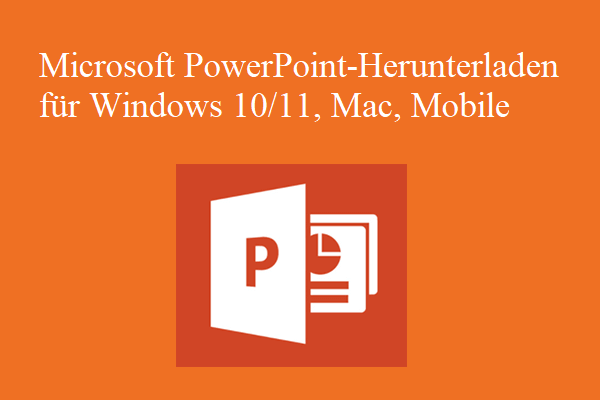In diesem Artikel erfahren Sie, wie Sie Microsoft Store-Apps für Windows 10- oder Windows 11-Computer herunterladen. Erfahren Sie auch, wie Sie Microsoft Store-Apps öffnen, Apps oder Spiele aus dem Microsoft Store herunterladen usw. Weitere Computertipps finden Sie in der News-Bibliothek auf der offiziellen Website von MiniTool Software.
Wenn Sie Microsoft Store-Apps in Windows 10 nach der Deinstallation herunterladen und neu installieren möchten, können Sie der folgenden Anleitung folgen. Enthält auch eine Anleitung zum Abrufen der neuen Microsoft Store-App unter Windows 11.
So laden Sie den Microsoft Store für Windows 10 herunter
- Öffnen Sie Ihren Browser und gehen Sie zum offiziellen Download-Link der Microsoft Store-App.
- Klicken Sie auf die Schaltfläche Abrufen, um die Microsoft Store-App für Ihren Windows 10-Computer herunterzuladen.
- Nach dem Herunterladen können Sie auf die Installationsdatei klicken, um die Microsoft Store-App auf Ihrem PC zu installieren.
Systemanforderungen für die Microsoft Store-App:
Windows 10-Version 16299.0 oder höher. Windows 10 32-Bit oder 64-Bit.
Wenn Sie die Microsoft Store-App deinstalliert haben oder die Microsoft Store-App auf Ihrem Windows 10-Computer fehlt, können Sie sie wie oben beschrieben herunterladen und neu installieren.
So öffnen Sie den Microsoft Store unter Windows 10
Sie können auf das Microsoft Store-Symbol in der Taskleiste klicken, um es zu öffnen.
Wenn Sie das Microsoft Store-Symbol nicht in der Windows-Taskleiste sehen, können Sie auf das Startmenü klicken, Microsoft Store eingeben und auf die Microsoft Store-App klicken, um sie zu starten. Sie können auch auf An Taskleiste anheften klicken, um das Symbol der Microsoft Store-App zur Taskleiste hinzuzufügen, damit Sie es beim nächsten Mal einfach öffnen können.
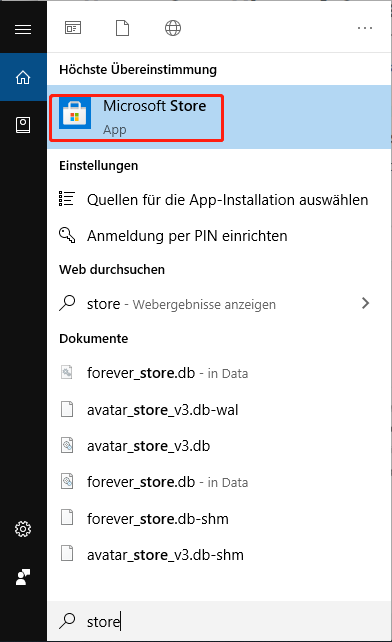
So laden Sie Apps aus dem Microsoft Store herunter
- Um Apps oder Spiele aus dem Microsoft Store herunterzuladen, können Sie der obigen Anleitung folgen, um die Microsoft Store-App zu öffnen.
- Im Microsoft Store können Sie auf die Registerkarte Apps oder Spiele klicken, um beliebte Microsoft Store-Apps oder -Spiele anzuzeigen. Sie können auch auf das Suchsymbol klicken, um nach der Ziel-App oder dem Zielspiel zu suchen, und auf die Schaltfläche Abrufen klicken, um es sofort auf Ihren Windows 10-Computer herunterzuladen.
- Nach dem Download können Sie die App auf Ihrem PC installieren.
Download der Microsoft Store-App für Windows 11
Microsoft hat das neue Windows 11 am 24. Juni 2021 veröffentlicht. Wie wäre es mit der Microsoft Store-App auf dem Betriebssystem Windows 11? Wie öffnen oder erhalten Sie neue Microsoft Store-Apps unter Windows 11?
Die Microsoft Store-App wird auch mit dem Betriebssystem Windows 11 ausgeliefert. Der neue Microsoft Store hat einige Verbesserungen und neue Funktionen. Es bringt einen Katalog von Android-Apps und -Spielen auf Windows, und Benutzer können Android-Apps im Microsoft Store entdecken. Sie können jetzt Ihre bevorzugten mobilen Android-Spiele und -Apps unter Windows ausführen. Es unterstützt mehr Arten von Anwendungen.
Um den Microsoft Store unter Windows 11 zu öffnen, können Sie auf das Startmenü und dann auf Microsoft Store klicken, um ihn zu öffnen.
Wenn Ihr Computer jedoch nicht über den neuen Microsoft Store verfügt, finden Sie hier eine schnelle Möglichkeit, ihn für Ihren Windows 11-Computer zu erhalten.
Sie können den alten Microsoft Store öffnen, auf das Dreipunktsymbol klicken und dann auf Downloads und Updates klicken. Klicken Sie auf die Schaltfläche Updates abrufen, um verfügbare Updates herunterzuladen und zu installieren, einschließlich Microsoft Store-Updates. Nach dem Update wird der Microsoft Store neu gestartet und Sie erhalten die neue Microsoft Store-App.
In diesem Artikel erfahren Sie, wie Sie Microsoft Store-Apps unter Windows 10 oder 11 herunterladen, ich hoffe, es hilft.